Androidスマホ版スーファミエミュレータ「Snes9x EX+」の使い方や設定方法を解説!
スーファミのゲームをAndroidスマホで遊べるエミュレータアプリが「Snes9x EX+」です。この記事では、スマホにSnes9x EX+をダウンロードして、コントローラーなどを設定する方法をわかりやすくお伝えします。
目次
Snes9x EX+とは?
ゲーム好きの方々の間で、どうしても外せない、プレーするのが楽しいというゲームの中に、昔懐かしいゲームがあります。ファミリーコンピューターや、その後のスーパーファミコン略してスーファミのゲームを楽しんでみたいという方もいるでしょう。
しかし、残念ながらスーファミのカセットは持っていても、ゲーム機本体がなくて遊べないという方が少なくありません。しかし、Snes9x EX+というAndroidアプリを使えば、スーファミのゲームをAndroidスマホで遊べるようになります。
この記事では、Snes9x EX+とはどのようなもので、どうやって遊ぶのか詳しく解説します。
スーファミをAndroidでプレーできるエミュレーターアプリ
Snes9x EX+とは、スーファミのカセットをAndroidでプレーできるようにするためはエミュレータアプリです。
スマホでSFCの名作ゲームをプレーできる
Snes9x EX+をAndroidスマホにインストールして、お持ちのカセットから吸い出したロムをスマホで読み込めば、懐かしのスーファミの名作ゲームをスマホでプレーできるようになります。
いつでもどこでもセーブが可能
スーファミのゲームは、セーブポイントでしかセーブできませんでした。しかし、Snes9x EX+なら、いつでもどこでもゲームをセーブできます。ゲームを中断したい場所でセーブして、その場所から簡単に再会できるので、スーファミ本体で遊ぶよりも遊びやすいという方もいます。
インターネットでの対戦や協力も可能
Snes9x EX+を使えば、インターネットを介した対戦や協力プレーもできるようになります。スーファミにも通信対戦機能はありましたが、当時は通信対戦をできるようにする環境を整えるのも、通信料金の負担もとても大変でした。
しかし、現在ではスマホのインターネット通信はとても簡単にできるので、以前よりも簡単に対戦や協力プレーができます。
ボイチャアプリも使えば会話しながら遊べる!
また、エミュレーターのSnes9x EX+でスーファミのゲームで遊びながら、同時にボイチャアプリを使えば、スーファミをプレーしながら、ネットの向こう側にいる相手と会話しながら遊べます。スーファミ全盛期にはできなかった、ネットの向こう側の相手と会話しながらのプレーが、Snes9x EX+では簡単にできます。
 育成ゲームアプリのおすすめ23選!育てる・成長を見守る人気ゲームは?
育成ゲームアプリのおすすめ23選!育てる・成長を見守る人気ゲームは?Snes9x EX+を使うための準備について
Snes9x EX+で実際にスーファミのゲームをスマホで遊ぶ方法について解説します。まずはSnes9x EX+を使うための準備についてお伝えします。
ROMファイルをPCで作成
まずはお持ちのスーファミのカセットから、ROMファイルを作っておきましょう。スーファミのROMを作成するためには、専用の機材をWindows PCへ接続して情報を吸い取ります。
上記のSFCダンパーなどを用意して、お持ちのSFCのかセットからROMを作成しましょう。
Snes9x EX+のダウンロードとインストール
次にAndroidスマホにSnes9x EX+をインストールします。
上記のリンクからAndroidスマホにSnes9x EX+をダウンロードして、スマホにエミュレータをインストールしましょう。
日本語化はできない
PC版のSnes9xであれば、日本語化パッチを使って日本語化できます。しかし、スマホ版のSnes9x EX+は日本語化することはできません。頑張って英語で利用しましょう。
 ポケモン GOのいつでも冒険モードの設定方法!不具合の対処法も紹介!
ポケモン GOのいつでも冒険モードの設定方法!不具合の対処法も紹介!Snes9x EX+の使い方
Snes9x EX+でスーファミのゲームを遊ぶ方法を解説します。
ROMファイルをスマホに移動して読み込む
まずはROMファイルをAndroidスマホに移動します。移動する方法は、SDカードで移動する方法、USBケーブルでPCから直接スマホに移動する方法、Googleドライブなどのクラウドストレージを経由して移動する方法などがあります。
どの方法を使っても大丈夫ですが、Androidスマホの中のどこのフォルダに保存したのかはわかるようにしておきましょう。
ROMをスマホに移したら、Snes9x EX+を起動します。Snes9x EX+が起動するとメニューが開きます。「Load Game」をタップします。
するとROMの場所を聞かれるので、先程ROMを保存したフォルダを開きます。Snes9x EX+で遊びたいゲームのROMをタップしましょう。するとそのスーファミのゲームがエミュレータのSnes9x EX+で開きます。
プレーしやすいように設定する
Snes9x EX+で遊びたいスーファミのゲームを開けたら、プレーしやすいようにいろいろな設定をしていきましょう。Snes9x EX+でゲームを起動すると右上に「︙」があります。こちらがメニューボタンです。何か設定を変更したい場合にはメニューボタンをタップしましょう。
メニューボタンをタップしたときに表示されるメニューは次の通りです。
- Cheat:チート
- Reset:リセット
- Load State:セーブデータをロードする
- Save State:ステートセーブにデータをセーブ
- State Slot:ステートセーブの保存先を選択
- Add Game Shortcut:ホーム画面にゲームのショートカットを作成する
- Close Game:ゲームを終了する
ホームメニュー
ゲームを読み込んで起動する前のホームメニューは次のとおりです。
Load Game:ゲームを読み込んで起動する
Recent Games:直近で遊んだゲーム
Bundled Games:Snes9x EX+の内部に用意されたゲーム
System Actions:システム設定
On-screen Input Setup:バーチャルコントローラーの設定
Key/Gamepad Input Setup:接続するコントローラーの設定
Option:オプション設定
Benchmark Game:性能測定
オプション設定
Option(オプション設定)を開いた時のメニューは次の通りです。
Video:画面設定
Audio:オーディオ関連の設定
System:エミュレーターの設定
GUI:ユーザーインターフェースの設定
画面設定
画面設定のメニューは次のとおりです。
- Skip Late Frames:フレーム遅延をスキップする。Onにしておいた方がいい
- Frame Rate:フレームレート。特にこだわりがなければ60.00HzのままでOK
- Frame Rate(PAL):PAL方式フレームレート。デフォルトのままでOK
- Image Interpolation:画像補間
- Image Effect・Overlay Effect:画像効果とオーバーレイ効果
- Content Zoom:コンテンツのズーム設定
- App Zoom:アプリのズーム設定
- Aspect Ratio:縦横比の設定
これ以外の設定は非常に高度な設定になるので、触れないほうがいいでしょう。
オーディオ設定
オーディオ関連の設定は次のとおりです。
- Sound:音のオン・オフの切り替え
- Sound Rate:サンプリングレート。高いほど音質が良くなる
- Buffer Size In Frames:バッファサイズ。高いほど正確な音になるがデータサイズが大きくなり遅延が起きることも
- Auto-increase Buffer Size:バッファ領域の自動増加。Onがおすすめ
- Mix With Other Apps:他のアプリも使う
エミュレーターの設定
エミュレーターの設定は次のとおりです。
- Auto-save State:オートセーブ。強制終了時にステートセーブを行うにはGame Exitにしておく必要が
- Confirm Auto-load State:ステートセーブのロード時に確認する
- Confirm Auto-save State:ステートセーブ時に確認する
- Save Path:セーブデータの保存先を指定する
- Check Save Path Write Access:セーブの書き込みアクセスの確認
- Fast Forward Speed:倍速機能の速度選択
- Process Priority:プロセスの優先度設定
- Performance Mode:パフォーマンスモードの設定
- Block Invalid VRAM Access:無効なビデオメモリへのアクセスを止める
バーチャルコントローラーのボタンの配置の設定
スマホの画面上にコントローラーのボタンを表示して操作するバーチャルコントローラーを利用する場合には、ホーム画面の「On-screen Input Setup」から設定します。「On-screen Input Setup」をタップすると、コントローラーのボタンの配置を設定できます。
USB接続できるコントローラーを使いたい場合には、ホーム画面から「Key/Gamepad Input Setup」>「Auto-detect Device To Setup」と進みましょう。コントローラーをスマホに接続して、こちらの画面で認識されれば、コントローラーのボタンの設定画面が表示されます。こちらからそれぞれのコントローラーのボタンに割り当てる機能を設定します。
倍速設定
倍速の速度を設定するのは、エミュレーターの設定の「Fast Forward Speed」から行います。ゲームの途中で倍速にしたい場合には、ゲーム画面の左上の「>>」をタップします。すると、設定した倍速でゲームが進みます。
チートコードの入力方法
チートコードを入力する場合には、ゲームを開いてからメニューを開いて「Cheat」をタップします。すると、チートコードの入力画面が出てくるので、こちらに利用するチートのコードを入力します。
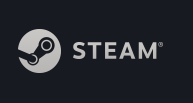 Steamのセール時期はいつ?大型セールの日付・期間まとめ!
Steamのセール時期はいつ?大型セールの日付・期間まとめ!Snes9x EX+で懐かしのゲームを遊んでみよう!
この記事では、Snes9x EX+について詳しく解説してきました。エミュレータのpSnes9x EX+を使えば、懐かしのスーファミのゲームもスマホでプレーできます。ぜひ、スーファミのカセットを持っている方は、Snes9x EX+で遊んでみましょう。





















